Despre Rectin: O Soluție Naturală pentru Hemoroizi

Rectin este un gel natural conceput pentru a oferi alinare și a ajuta la gestionarea simptomelor neplăcute ale hemoroizilor, atât interni, cât și externi sau combinați.
Dintre toate lucrurile pe care le păstrăm în siguranță în cloud , contactele sunt probabil cele mai importante. Sau chiar acolo, în partea de sus a listei de lucruri pe care nu vrem să le pierdem în cazul în care se întâmplă ceva catastrofal cu telefonul nostru. Unii utilizatori de iPhone raportează că au observat că contactele nu fac copii de rezervă pe iCloud și că unele contacte care sunt vizibile pe iPhone nu par să fie în iCloud. Dacă acesta este și cazul dvs., verificați instrucțiunile pe care vi le oferim mai jos. Sperăm că, la sfârșitul articolului, nu veți avea probleme cu sincronizarea Contacts.
Cuprins:
De ce nu se face backup pentru contactele mele pe iCloud?
În primul rând, asigurați-vă că aveți spațiu de stocare liber în iCloud. Fă unele dacă te apropii de limită. După aceea, reporniți iPhone-ul dvs. rapid. Dacă acest lucru nu ajută, dezactivarea și reactivarea sincronizării ar trebui să pornească sincronizarea.
Un alt lucru care merită menționat este că puteți face backup numai pentru contactele pe care le-ați creat pe un iPhone și contactele de la alți furnizori (de exemplu, Outlook, Gmail/Cont Google) nu vor face copii de rezervă.
1. Reporniți iPhone-ul
Începeți cu o repornire simplă și verificați dacă contactele se sincronizează cu iCloud sau nu. Uneori, cea mai simplă soluție este cea mai bună. Inspectați Contactele de pe iPhone și verificați iCloud.com. Dacă nu există modificări atunci când reîmprospătați lista de contacte, asigurați-vă că persoanele de contact sunt salvate în iCloud.
Contactele din alte surse precum Gmail sau Outlook nu se vor sincroniza cu iCloud. Dacă sunteți sigur că contactele salvate pe iCloud nu se sincronizează, încercați să dezactivați și să reactivați sincronizarea. Puteți face asta în setările sistemului.
2. Dezactivați și reactivați sincronizarea
Nu este neobișnuit ca anumite servicii bazate pe cloud să aibă o oprire temporară, mai ales după actualizările sistemului. Deci, ceea ce trebuie să faceți în acest scenariu este să dezactivați sincronizarea Contactelor iCloud și să o activați din nou. Asta ar trebui să-l pornească și, sperăm, contactele tale se vor sincroniza fără probleme.
Iată cum să dezactivați și să reactivați sincronizarea Contacts pe iPhone:
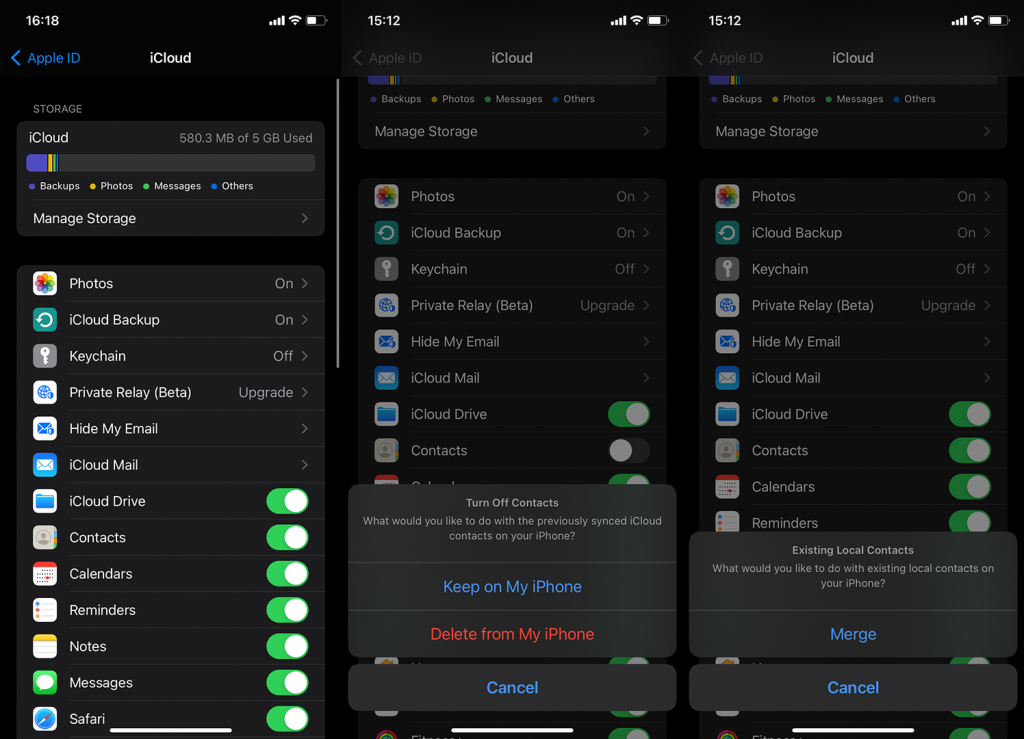
3. Setați Contacte iCloud ca implicită
Există o opțiune de a alege între mai multe surse Contacte, pe lângă iCloud. Personal, folosesc Gmail/Contul Google ca serviciu implicit de Contacte, dar, dacă vă bazați pe Contacte iPhone, puteți încerca să treceți la iCloud. Sperăm că noile contacte pe care le adăugați vor fi stocate pe iCloud în consecință.
Iată cum să schimbați serviciul implicit de contact pe iPhone:
Din nou, numai persoanele de contact create pe acest iPhone sau alte dispozitive cu același ID Apple se pot sincroniza cu iCloud. Contactele de la servicii terțe nu pot.
4. Resetați toate setările
În cele din urmă, singura sugestie pe care o avem este să încercăm cu resetarea tuturor setărilor . Nu suntem siguri că acest lucru vă va ajuta, dar puteți face atât de multe atunci când un serviciu esențial ca acesta nu funcționează conform intenției. Resetarea tuturor setărilor nu vă va șterge datele, spre deosebire de resetarea din fabrică, dar poate fi necesar să configurați unele setări mai târziu.
Iată cum să resetați toate setările de pe iPhone:
Acestea fiind spuse, putem încheia acest articol. Vă mulțumim că ați citit și nu uitați să ne împărtășiți gândurile, întrebările sau sugestiile dvs. în secțiunea de comentarii de mai jos. Ca întotdeauna, așteptăm cu nerăbdare vești de la tine.
Rectin este un gel natural conceput pentru a oferi alinare și a ajuta la gestionarea simptomelor neplăcute ale hemoroizilor, atât interni, cât și externi sau combinați.
Luptă cu eroarea Blue Screen of Death (BSOD) în Windows 10. Obțineți remedieri de depanare pentru a rezolva această eroare cu ușurință.
Dacă doriți să creați etichete în aplicația Gmail, acest ghid vă oferă soluția. Aflati cum sa faceti acest lucru atât pe telefon, cât și pe desktop.
Îmbunătățiți-vă documentele cu un chenar de pagină personalizat în Word. Află cum să adăugați și să personalizezi chenarul.
Dacă Xbox-ul dvs. nu se va conecta la Wi-Fi, urmăriți soluțiile furnizate în acest articol pentru a vă conecta Xbox și a continua să jucați.
Dacă PS4 se oprește de la sine, urmați soluțiile noastre eficiente pentru a remedia problema rapid și ușor.
Aflați cele mai bune soluții pentru a remedia eroarea „microfonul este dezactivat de setările sistemului” pe Google Meet, Zoom și Hangouts.
Descoperiți modalitățile simple și eficiente de a scrie fracții în Google Docs folosind caractere speciale și echivalente automate.
Remedierea eroarei Google ReCaptcha „Eroare pentru proprietarul site-ului: tip cheie invalid” prin soluții eficiente și actualizate.
Setările de calibrare a culorilor încorporate în Windows 10 vă ajută să îmbunătățiți acuratețea culorii monitoarelor dvs. Acest ghid detaliat vă arată cum să găsiți și să configurați aceste setări.



![Cum să remediați Xbox nu se conectează la Wi-Fi? [10 soluții rapide] Cum să remediați Xbox nu se conectează la Wi-Fi? [10 soluții rapide]](https://luckytemplates.com/resources1/images2/image-9518-0408150806444.png)
![REPARAT: PS4 se oprește de la sine Problemă aleatorie [Remediere rapidă] REPARAT: PS4 se oprește de la sine Problemă aleatorie [Remediere rapidă]](https://luckytemplates.com/resources1/images2/image-9380-0408150315212.jpg)
![Remediați „Microfonul este dezactivat de setările sistemului Google Meet” [6 trucuri] Remediați „Microfonul este dezactivat de setările sistemului Google Meet” [6 trucuri]](https://luckytemplates.com/resources1/images2/image-4566-0408150945190.png)


